windows换linux系统可以吗,操作指南与注意事项
Windows换Linux系统:操作指南与注意事项
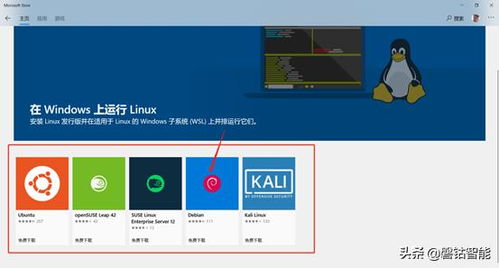
随着开源软件的普及和Linux系统的不断发展,越来越多的用户开始考虑将Windows系统更换为Linux系统。本文将为您详细介绍如何进行Windows到Linux的转换,包括操作步骤、注意事项以及可能遇到的问题及解决方案。
一、准备工作
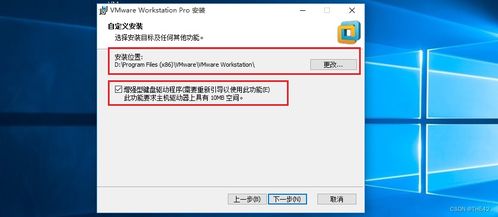
在开始转换之前,请确保您已经做好了以下准备工作:
备份重要数据:在转换系统之前,请确保将所有重要数据备份到外部存储设备中,以防止数据丢失。
下载Linux镜像:从您选择的Linux发行版的官方网站下载系统镜像文件。
制作启动U盘:使用如Rufus等工具将Linux镜像文件刻录到U盘中,制作成启动盘。
二、转换步骤
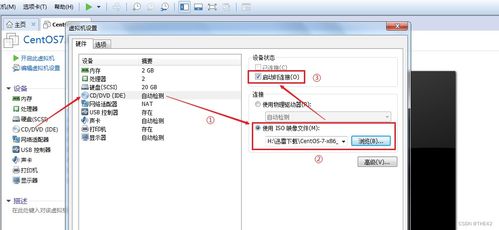
以下是Windows到Linux的转换步骤:
重启电脑,并从U盘启动。
进入BIOS设置,将启动顺序设置为从U盘启动。
选择“安装Linux”选项,开始安装过程。
按照提示进行分区操作,将硬盘分为两个分区:一个用于安装Linux系统,另一个用于保留Windows系统(可选)。
选择安装的Linux发行版,并按照提示完成安装过程。
安装完成后,重启电脑,并从硬盘启动。
三、注意事项

在进行Windows到Linux的转换过程中,请注意以下事项:
确保备份重要数据:在转换系统之前,请务必备份所有重要数据,以免数据丢失。
分区操作需谨慎:在分区操作过程中,请确保正确划分分区,以免影响系统稳定性。
安装过程中可能遇到的问题:在安装过程中,可能会遇到各种问题,如驱动程序不兼容、软件无法安装等。请查阅相关资料或寻求专业人士的帮助。
四、常见问题及解决方案
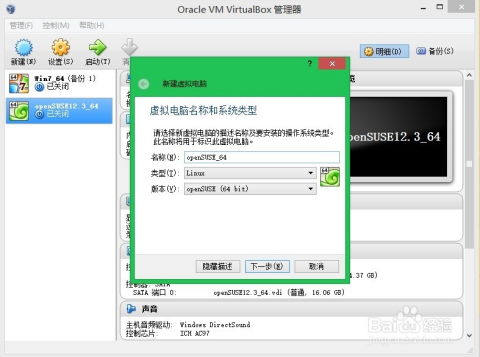
以下是Windows到Linux转换过程中可能遇到的一些常见问题及解决方案:
问题:安装过程中出现“无法找到引导文件”的错误。
解决方案:检查U盘是否制作正确,或尝试使用其他刻录软件重新制作启动U盘。
问题:安装完成后,无法启动Linux系统。
解决方案:检查BIOS设置,确保启动顺序设置为从硬盘启动。如果问题依旧,尝试重新安装Linux系统。
问题:部分硬件设备无法识别。
解决方案:检查Linux发行版是否支持该硬件设备,或尝试安装相应的驱动程序。
通过以上步骤,您可以将Windows系统成功转换为Linux系统。在转换过程中,请注意备份重要数据、选择合适的Linux发行版、谨慎进行分区操作,并关注常见问题及解决方案。祝您转换顺利,享受Linux带来的全新体验!
